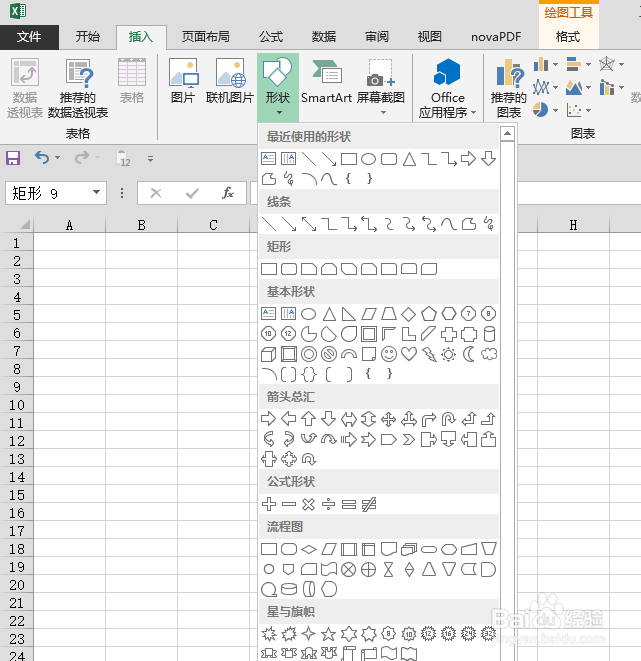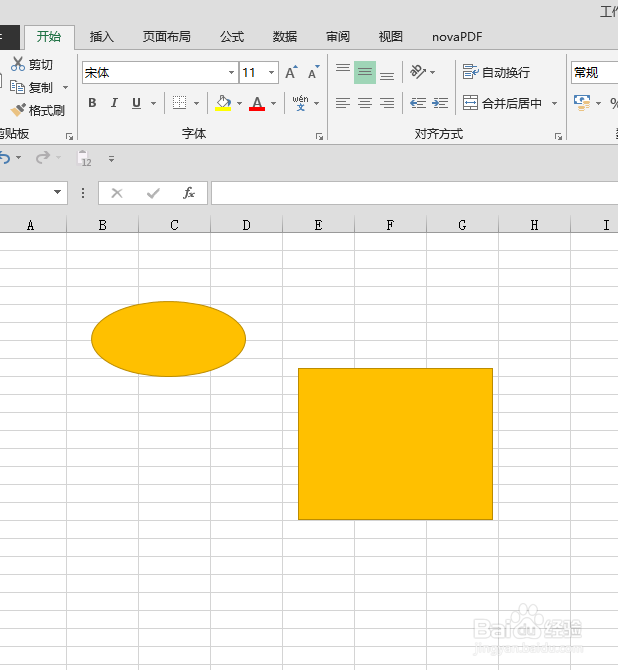1、批量插入某一固定形状,以批量插入某一种方形形状为例,依次点击插入-形状,效果如图
2、右击要重复使用的形状,在打开的选择栏中选择“锁定绘图模式”
3、这时候就可以在工作表中多次插入要使用的形状啦,如以下两图(注:此功能通常用于插入同类但不同样的图形(如大小不同的两个圆),如果要插入一模一样的图形,使用复制粘贴功能更加方便),要取消锁定模式,简单按Esc键即可。
4、设置形状默认格式:有时候我们需要对形状的默认形状(如边框颜色、粗细,背景颜色,填充字体颜色、字体、字号等)进行统一规定,方便用于下次恽贴淑溪类似形状。这个时候就可以在设定好格式的形状上点击右键,选择“设为默认形状”,再一次插入形状的时候,就会使用设置好的默认格式而不需要重新调整。前后效果如以下两图: